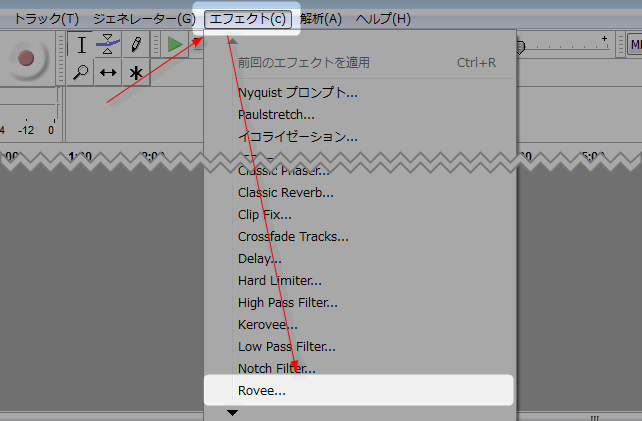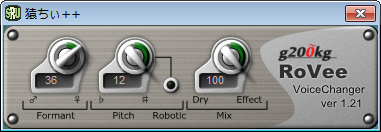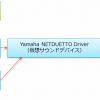VSTプラグインである「RoVee」を使用して、マイクから入力した音声を(リアルタイムで)男声・女声に変換する方法について紹介します。
目次
RoVeeとは?
RoVee(ロビー)は、VSTプラグインの1つで、主に以下の様なことが出来ます。
- 男声への変声
- 女声への変声
- ロボット声への変声
ダウンロード
以下のページからダウンロード出来ます。
使い方
VSTプラグインが使用できるソフトなら、どんなソフトからでも使用できます。
音声編集ソフト(DAW)なら、ほとんどのソフトがVSTプラグインに対応しています。
例えばAudacityなら、解凍したフォルダの中にある「RoVee.dll」を、Audacityの「Plug-Ins」フォルダの中に移動すれば、「エフェクト」の中から使えるようになります。
RoVeeのパラメータについて解説
簡単に解説です。
- Formant(フォルマント):
- 声の質を変化させるパラメータ
- 「-100」にすると男声っぽくなる
- 「+100」にすると女声っぽくなる
- Pitch:
- 声の高さを変化させるパラメータ
- 「12」にすると1音上がる
- 「-12」にすると1音下がる
- Robitic:
- ONにすると音程が一定にする(ロボットみたいな声になる)
- Mix:
- 「元の声」と「エフェクト適用後の声」声の高さを変化させるパラメータ
 :
:
- プレビュー開始
 :
:
- 色々な設定を開ける
- 「今現在の設定」をプリセットとして保存したりもできる
- 「今現在の設定」をxmlファイルとして保存したりもできる
- 「デフォルト設定」に戻したりもできる
実際に操作してる動画
すごく分かりやすく解説されている作者様の動画です↓
このページの情報は以上です。
関連ページ:
2020年08月10日追記:
記事内で紹介しているNETDUETTO β2は、配布が終了しているため、他の仮想サウンドデバイスを導入する必...